So mancher Linux-User meint ja, er nutzt die am schwierigsten zu installierende Linux-Distribution. Dabei ist gerade die Installation sogar recht einfach – man geht einfach nach den Vorgaben vor. Sieht man sich hingegen die Dokumentation von Gentoo an – schon diese liest sich wie ein sehr umfangreiches technisches Handbuch. Ist Gentoo aber einmal installiert und konfiguriert, hat man ein absolut stabiles System – gerade die Installation ist jedoch der Punkt des Scheiterns, die meisten geben beim Lesen der Dokumentation (immerhin 46 Kapitel inklusive zehnmal so vieler Unterkapitel) schon auf.
Wie gesagt – es geht um die Installation, diese macht Redcore Linux um vieles einfacher – und dieses System aus Rumänien sehen wir uns hier etwas genauer an. Ein weiterer Vorteil von Redcore Linux – es ist schon von Grund auf gehärtet (Kernel), ist also um einiges sicherer, als Standard-Distributionen.
Inhaltsverzeichnis
Redcore Linux testen und installieren
Sie finden diese Linux-Distribution unter Redcore Linux als ISO-Image zum Download, das heruntergeladene ISO-Image kopieren Sie etwa mit der Software Etcher auf einen USB-Stick und starten den Rechner damit:
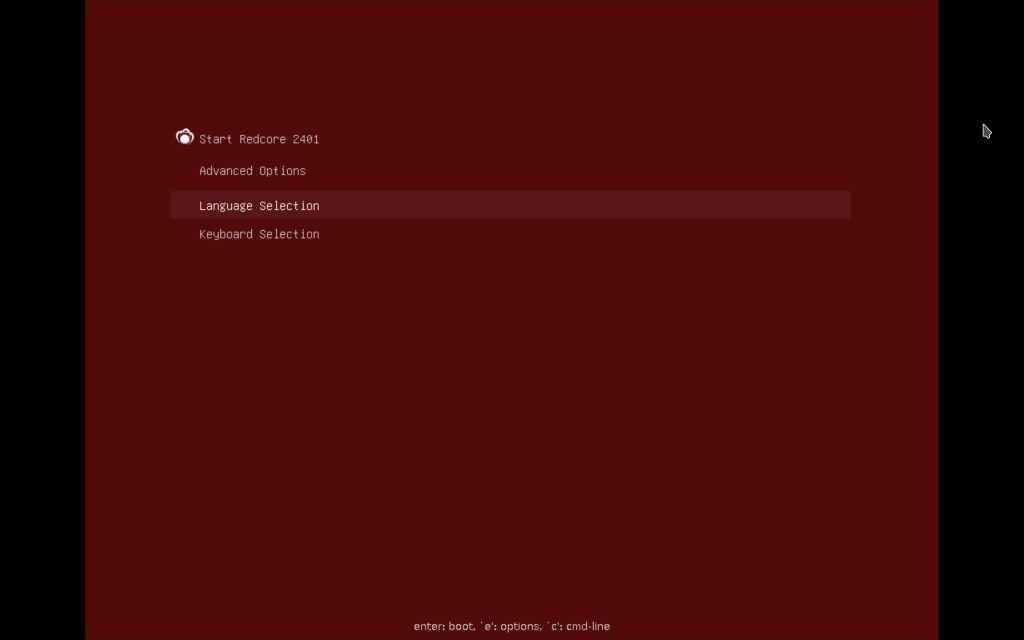
Im Bootmenü nutzen Sie die Pfeiltasten (auf / ab) zur Navigation und bestätigen mit Eingabe. Zu Beginn wählen Sie die „Language Selection„, um die Sprache auszuwählen:
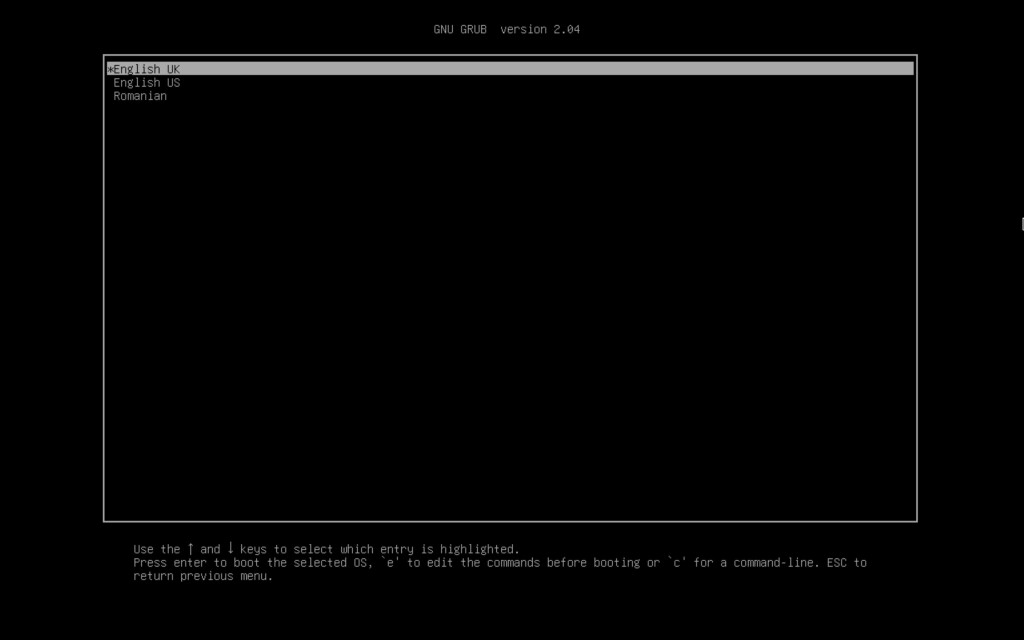
Hier wählen Sie englisch und bestätigen Sie mit Eingabe, Sie gelangen wieder ins Bootmenü zurück und wählen die „Keyboard Selection„, um das Tastaturlayout anzupassen – hier wählen Sie ebenfalls englisch. Anschließend starten Sie das System mit „Start Redcore„:
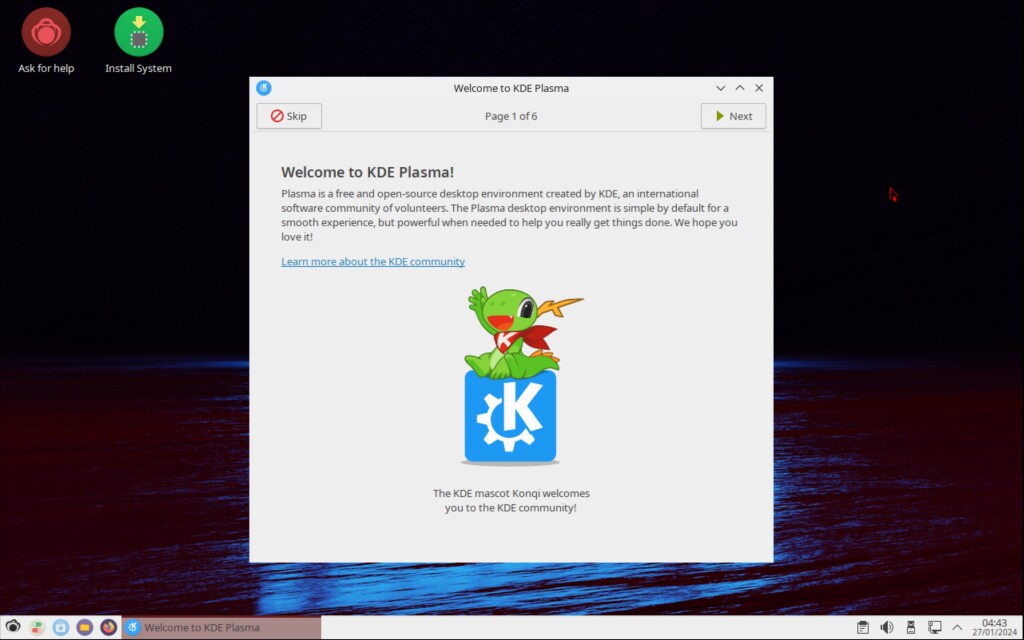
Das System startet sehr zügig in den KDE Plasma-Desktop und zeigt die kurze Einführung. Rechts unten finden Sie unter anderem den Network-Manager, über diesen verbinden Sie sich mit Ihrem WLAN, falls keine Ethernet-Verbindung vorhanden ist – hier ist auch schon der Dateimanager Dolphin geöffnet:
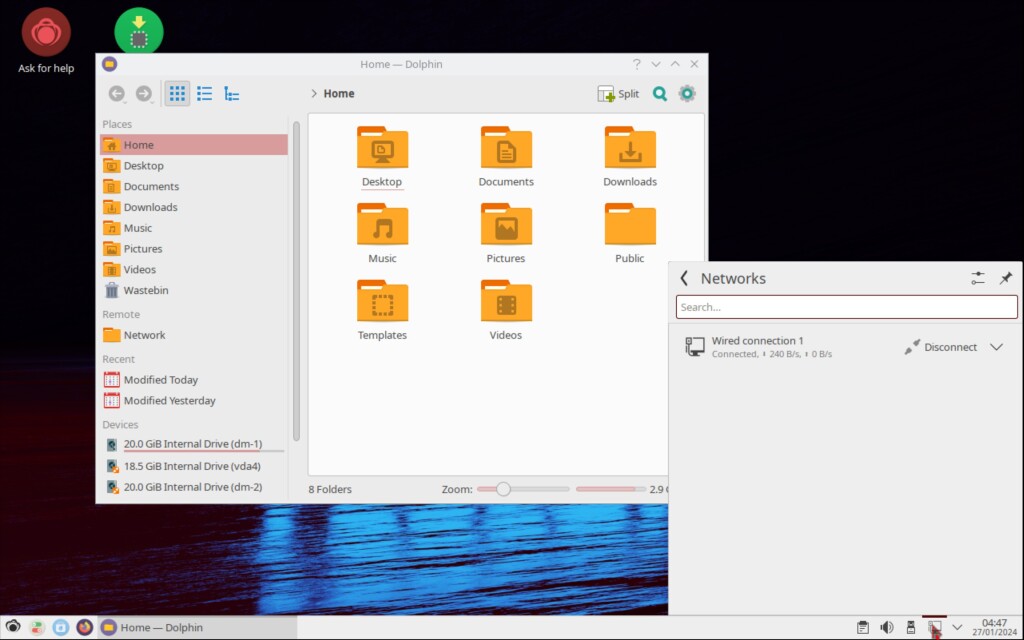
Standardmäßig nutzt Redcore das klassische Anwendungsmenü – dieses können Sie, wenn gewünscht natürlich per Mausklick ändern:
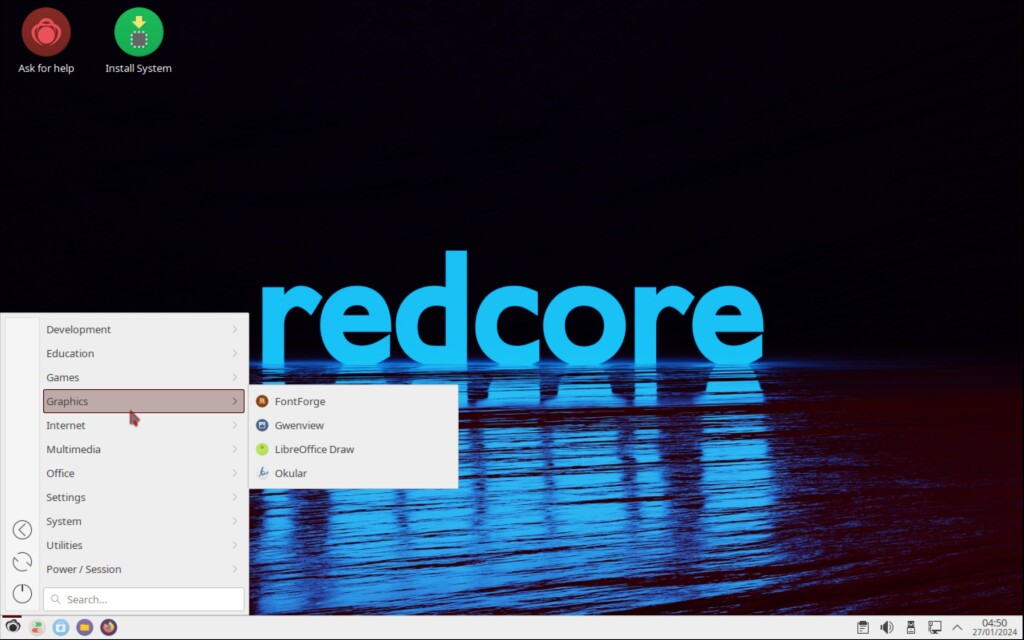
Vorinstalliert sind so gesehen Standard-Anwendungen, wie unter den meisten Linux-Distributionen, aber sicherheitstechnisch etwa auch die Application-Firewall Open Snitch. Wie üblich, im Live-System können Sie bereits sicher mailen und surfen, die Hardware testen und die vorinstallierte Software ausprobieren. Wir sehen uns den Rest später genauer an, wir gehen gleich an die Installation – den Starter finden Sie bereits als Icon am Desktop:
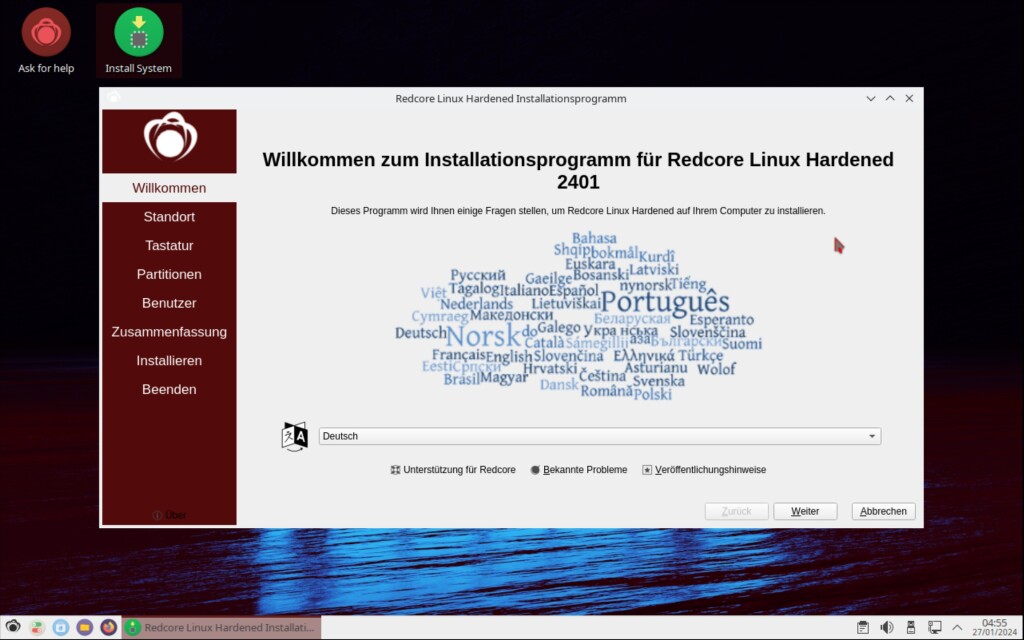
Durch Calamares gelingt die Installation genauso einfach, wie unter Ubuntu oder Linux Mint, wählen Sie die Sprache und klicken auf „Weiter„:
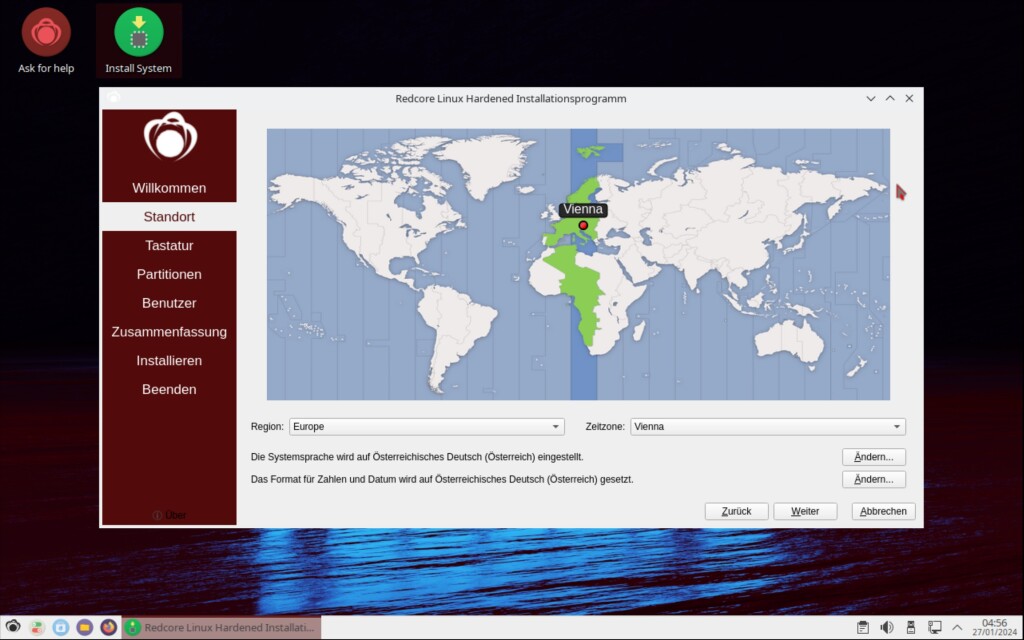
Weiter geht es mit der Zeitzone, es folgt das Tastaturlayout:
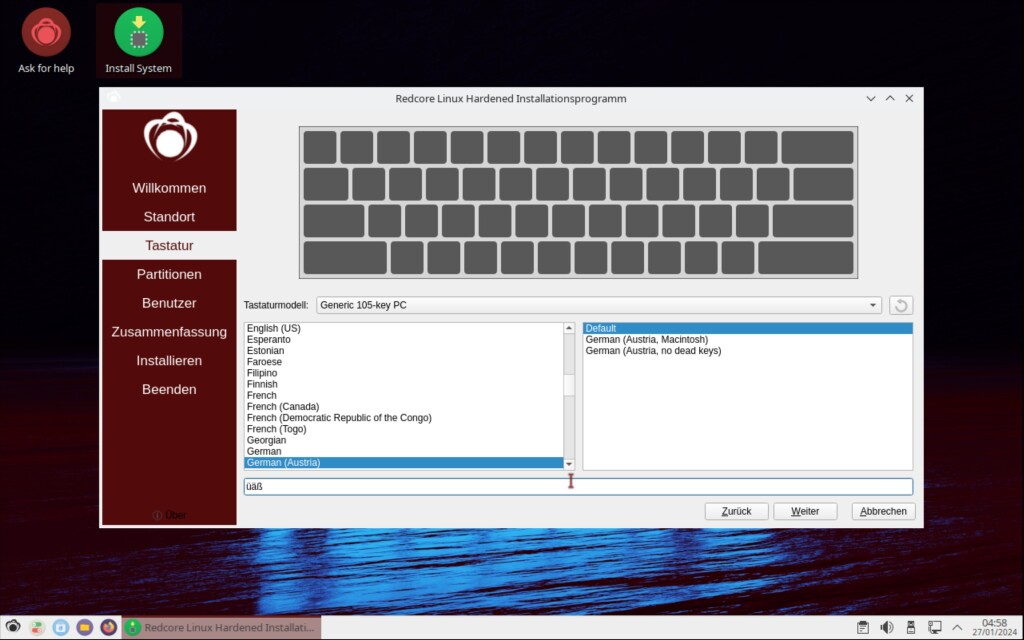
Gleich darauf folgt das Schwierigste – die Partitionierung, hierzu finden Sie Tipps unter Partitionieren. Schon legen Sie den ersten Benutzer an, mit seinem Passwort kann dieser auch administrative Aufgaben erledigen. Deaktivieren Sie die letzte Option, können Sie auch einen richtigen root-Account erstellen. Dies war die Konfiguration, bestätigen Sie die Zusammenfassung, startet die Installation:
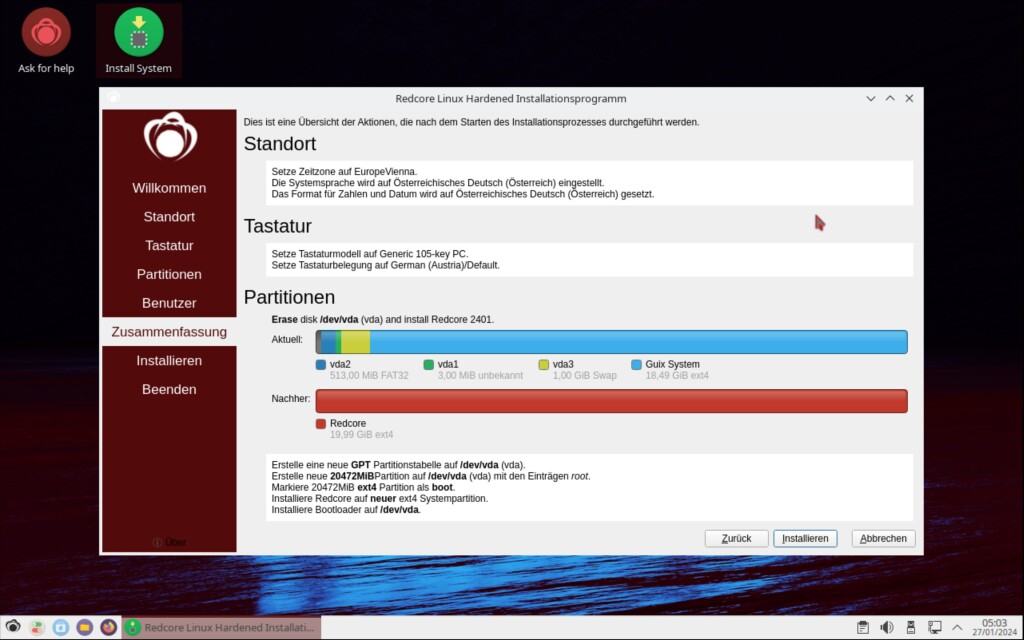
Während der Installation brauchen Sie keine weiteren Eingaben zu machen, ist diese abgeschlossen, starten Sie den Rechner neu. In meinem Beispiel dauerte die Installation keine sechs Minuten – gegenüber einer Stundenlangen Installation vom originalen Gentoo natürlich ein Novum (hier wird nicht kompiliert, die Pakete sind schon vorkompiliert):
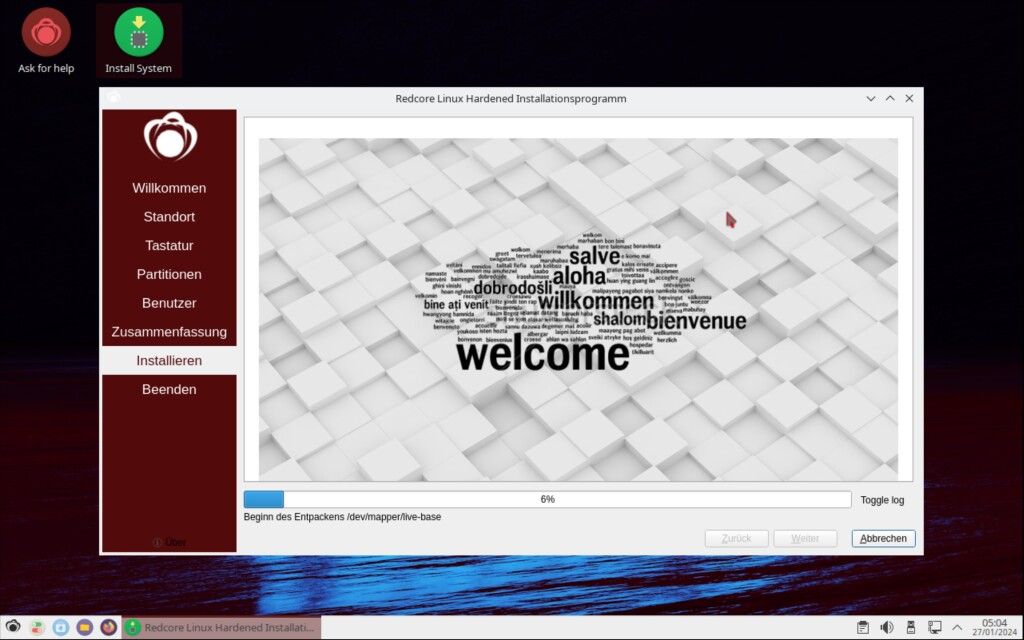
Redcore Linux nutzen
Nach dem Neustart finden Sie sich am Login-Bildschirm wieder, loggen Sie sich mit Ihrem Benutzernamen und dem zugehörigen Passwort ein (wenn Sie den automatischen Login während der Installation nicht aktiviert haben):
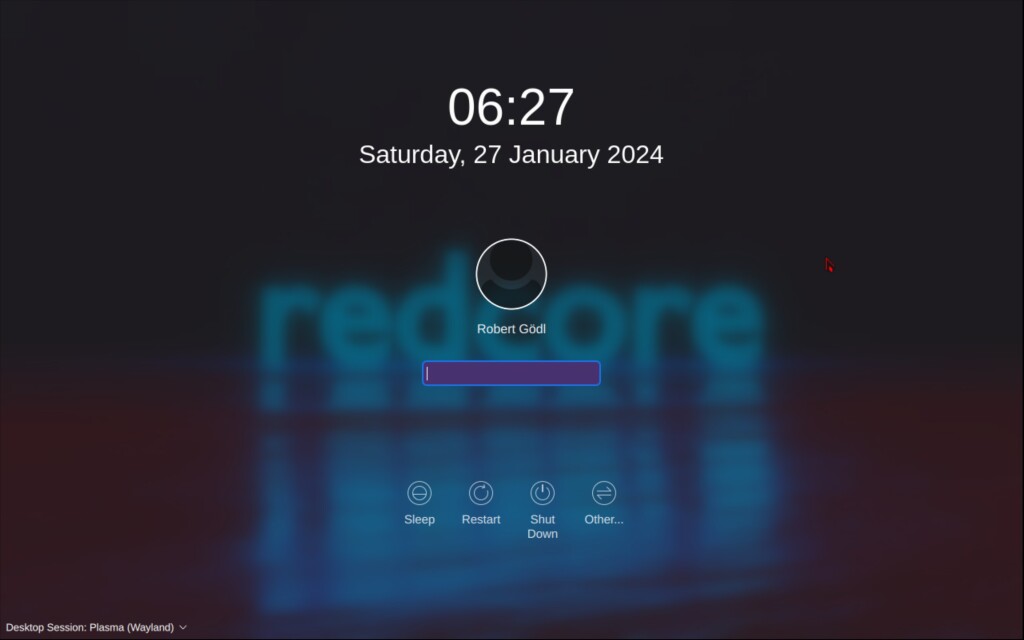
Sie landen am englischsprachigen Desktop, diesen gilt es zu Beginn auf Deutsch umzustellen – öffnen Sie das Anwendungsmenü „Settings → Systemsettings → Regional & Language„, hier klicken Sie unter „Language“ rechts auf „Modify„:
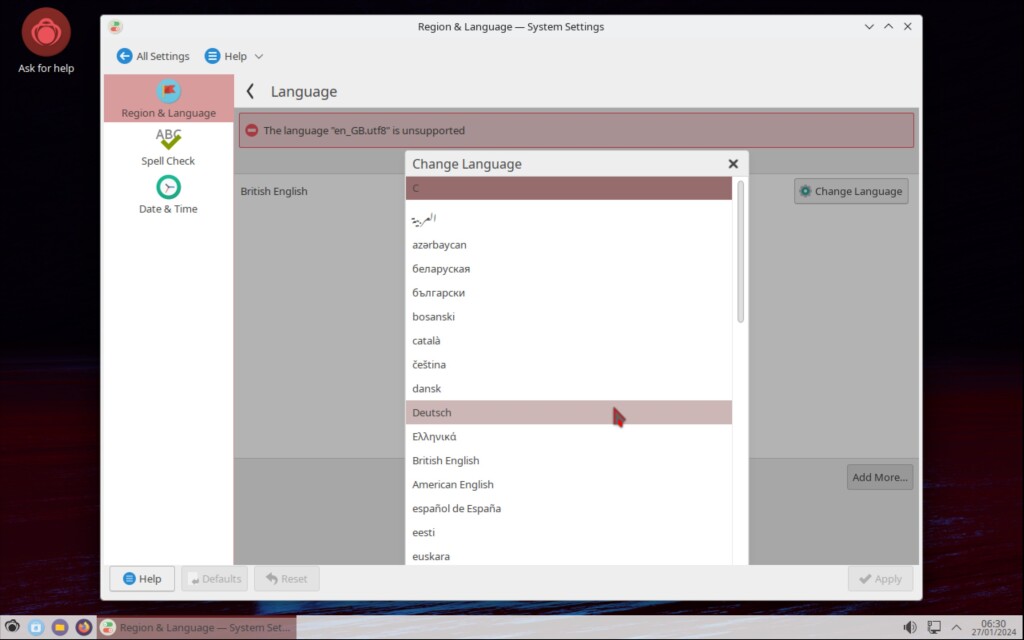
Hier klicken Sie rechts auf „Change Language“ und wählen „Deutsch„- rechts unten klicken Sie auf „Apply„, jetzt melden Sie sich einmal ab und wieder an, schon ist das komplette System in Deutsch. Was jetzt noch fehlt, ist das Tastaturlayout – öffnen Sie wieder die Systemeinstellungen und wählen die „Eingabegeräte„. Hier wechseln Sie auf den Reiter „Belegungen“ und aktivieren die Checkbox „Belegungen einrichten„, klicken Sie auf „Hinzufügen“ und wählen „Deutsch„:
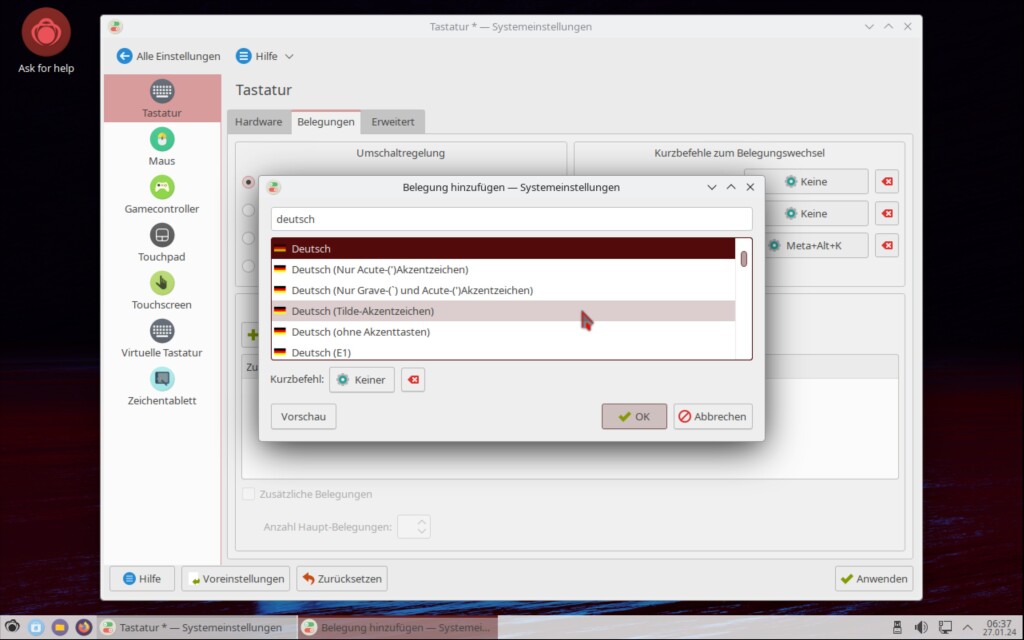
Ein Klick auf „OK“ und „Anwenden„, schon sind die wichtigsten Einstellungen vorgenommen. Wichtige Anwendungen sind schon vorinstalliert – LibreOffice, VLC als Mediaplayer, Open Snitch als Firewall, Timeshift für Backups, Steam und Lutris für Spiele, Okular als PDF-Reader und Firefox als Webbrowser, über die Systemeinstellungen konfigurieren Sie das System:
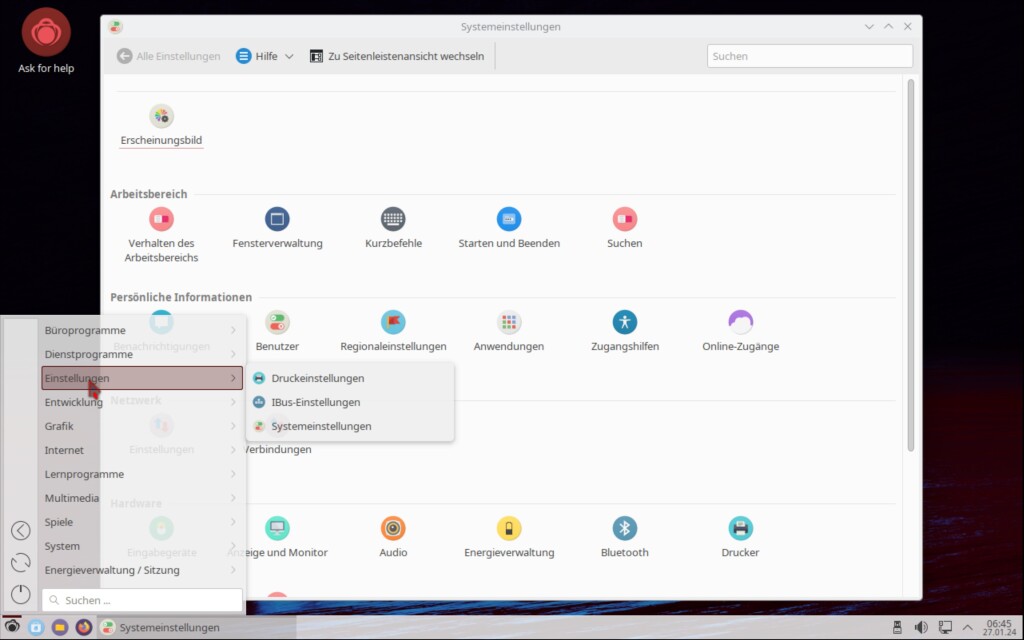
Um weitere Software zu installieren, können Sie erst einmal das unter KDE bekannte Discover nutzen:
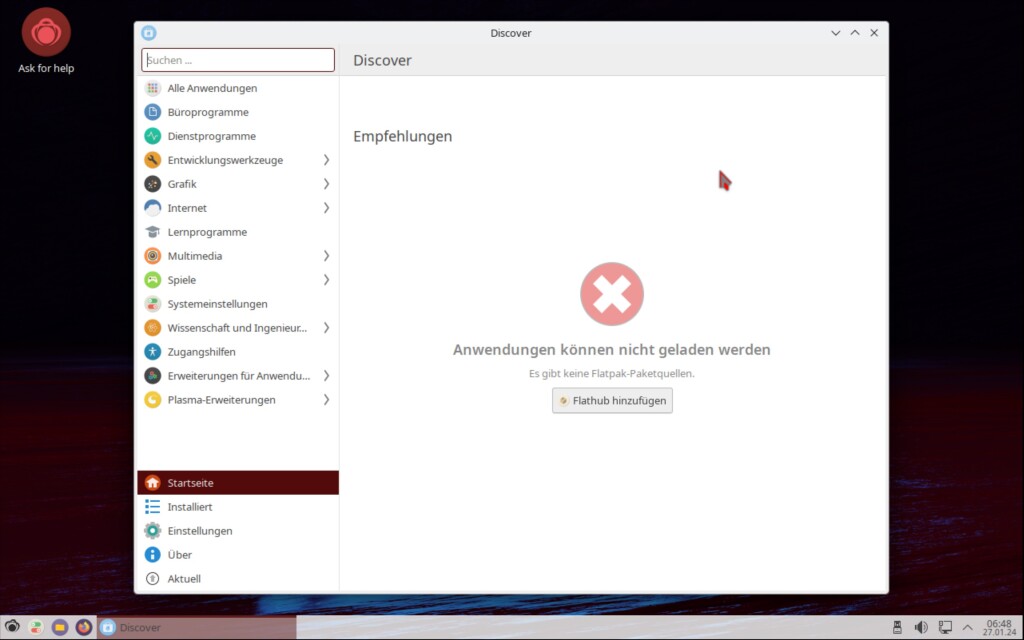
Hier ist zu Beginn keine Paket-Quelle konfiguriert, Sie können erst einmal Flatpak aktivieren, nach einem Neustart von Discover können Sie von dieser Quelle Software installieren:
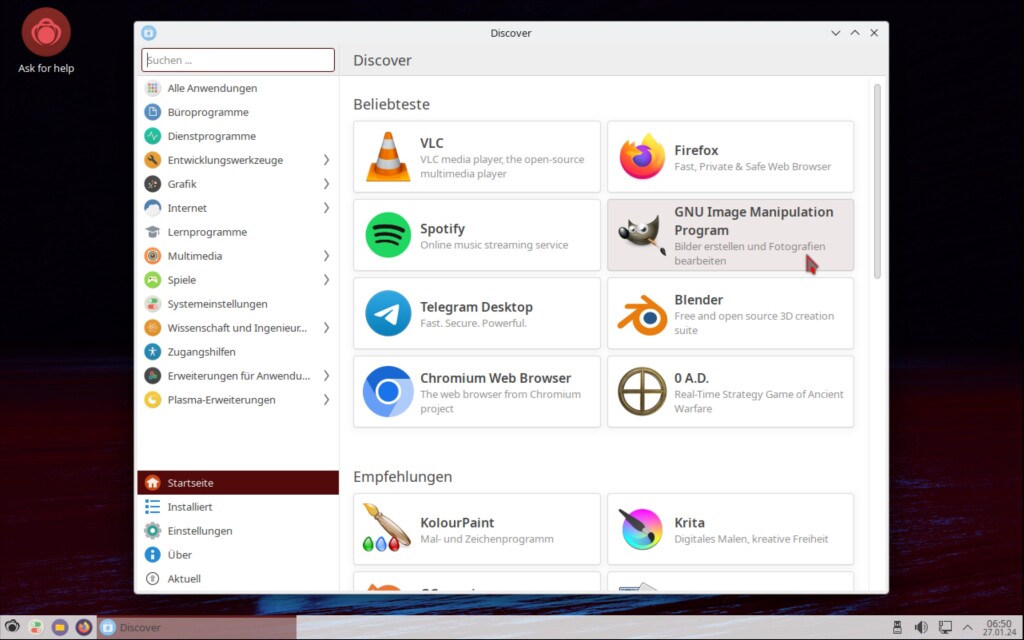
Viel interessanter sind aber natürlich die Pakete von Gentoo und Redcore selbst, hierzu finden Sie im Anwendungsmenü unter System den grafischen Paket-Manager Sisyphus:
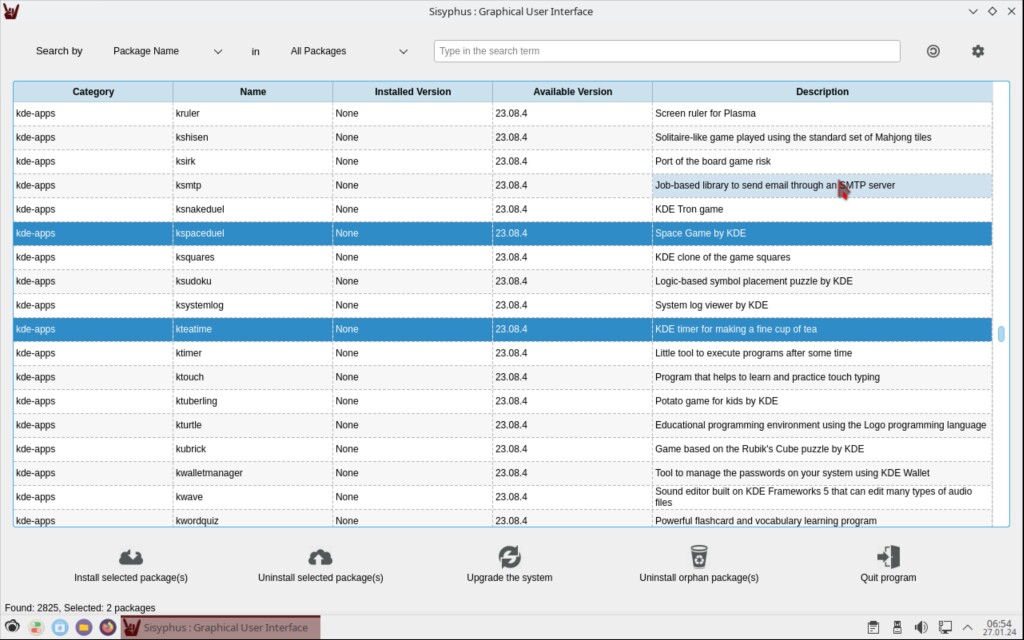
Hier finden Sie Pakete aus dem Redcore-Repository – also vorkompilierte Pakete, hiermit lässt sich erst einmal das komplette System aktualisieren (dies sollte auch Ihre erste Aktion sein), Pakete installieren und installierte Pakete deinstallieren. Der Umfang des Redcore-Repositorys ist nicht unbedingt riesig – Redcore dient eigentlich nur zur einfachen Installation und Konfiguration von Gentoo. Für weitere Software dient das riesige Gentoo-Repository. Aktualisierungen und neu installierte Software kommt übrigens direkt von Gentoo.
Emerge – der volle Umfang des Gentoo-Repositorys
Emerge ist der passende Befehl, um Portage zu nutzen – also den Paket-Manager von Gentoo. Als Erstes wollen wir den Paket-Cache synchronisieren (natürlich als root am Terminal):
emerge --syncJetzt können wir etwa nach Paketen suchen, hierzu können die den Namen der Software selbst angeben, einen Begriff, mit dem die Software zu tun hat – etwa „pdf„, wie Sie wollen. Hier suche ich etwa nach dem Begriff „inkscape„:
emerge --search inkscape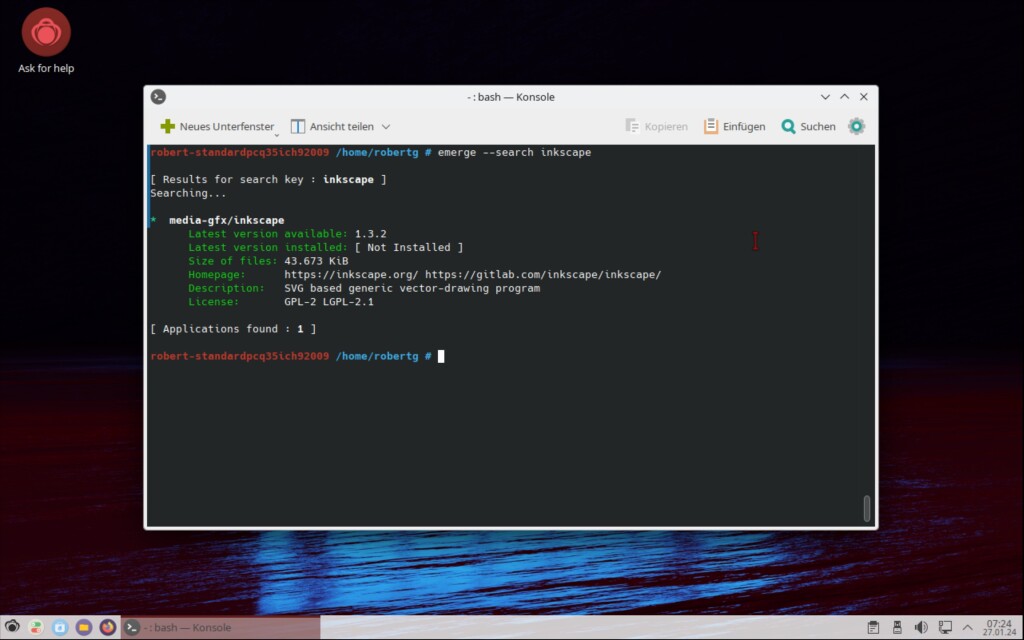
Als Ausgabe erhalte ich in diesem Fall:
media-gfx/inkscapeDarunter auch eine kurze Beschreibung. Um das Paket inklusive möglicher Abhängigkeiten zu installieren:
emerge --ask media-gfx/inkscape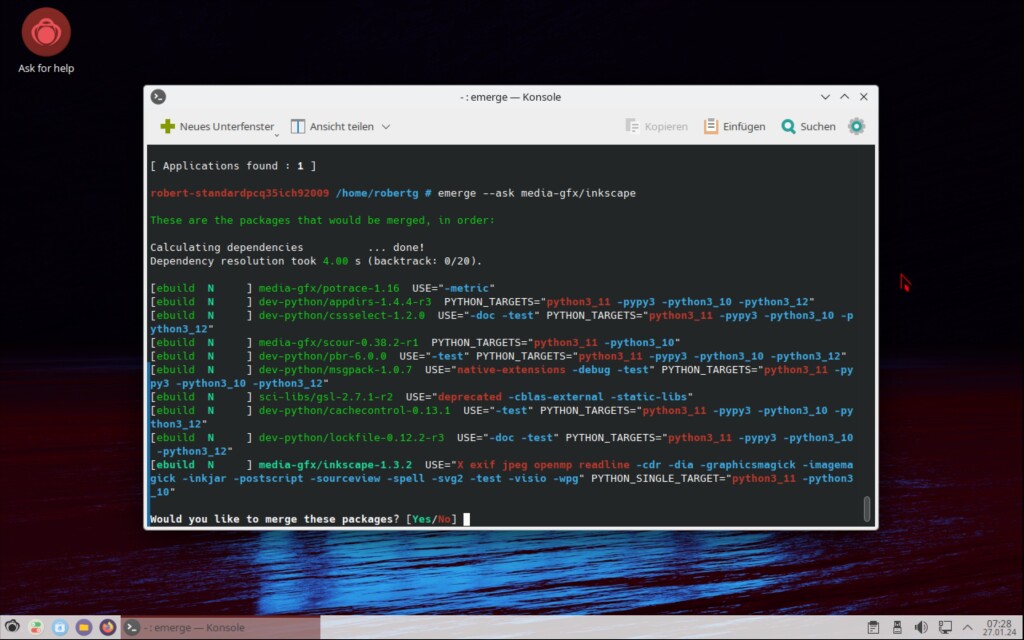
Die Software zeigt was zu installieren ist – „YES“ ist grün markiert, Sie müssen nur noch mit Eingabe bestätigen, wollen Sie die Software doch nicht installieren, tippen Sie No ein. Den Rest erledigt das System. Wichtig ist es zu verstehen – neu installierte Software wird kompiliert (ohne dass Sie eingreifen müssen), dies kann je nach Umfang der Software ein paar Minuten dauern.
Ein installiertes Paket können Sie natürlich auch deinstallieren – etwa das oben angegebene Paket:
emerge --deselect inkscapeUm das komplette System zu aktualisieren:
emerge --sync
emerge --update --deep --newuse @worldDie vollständige Dokumentation zu Portage finden Sie übrigens unter Portage (in Deutsch). Auch Sisyphus lässt sich nicht nur auf der GUI nutzen, sondern auch am Terminal – mehr dazu hier. Einmal über emerge installierte Software findet sich natürlich auch in Sisyphus wieder und lässt sich darüber aktualisieren und deinstallieren:
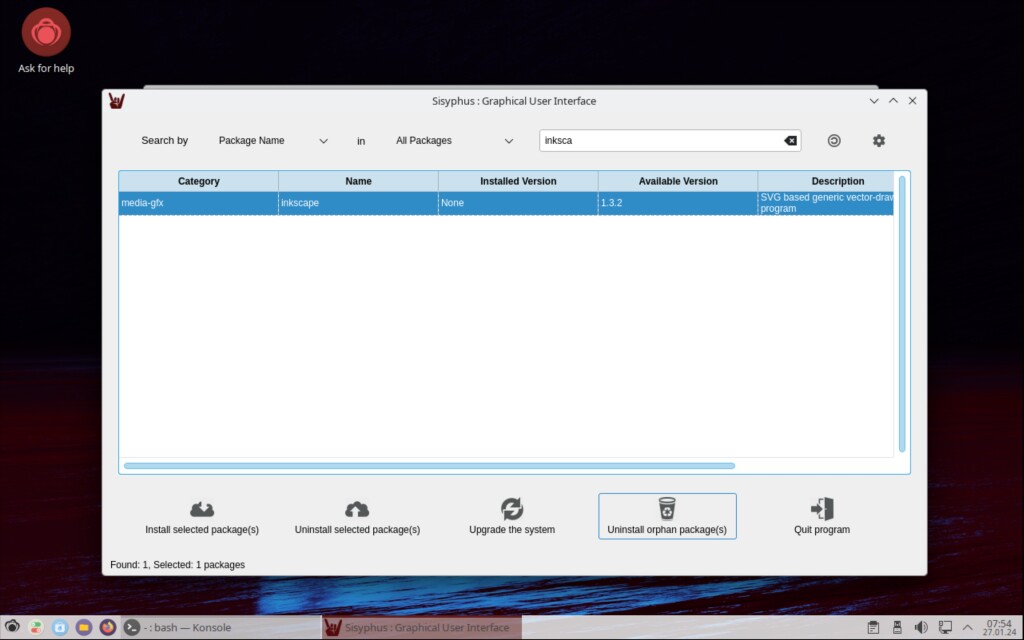
Installieren Sie das Paket „app-portage/kuroo„, können Sie Software aus dem Gentoo-Repository nicht nur auf dem Terminal installieren, sondern auch über die GUI – die Software erinnert leicht an Synaptic unter Debian:
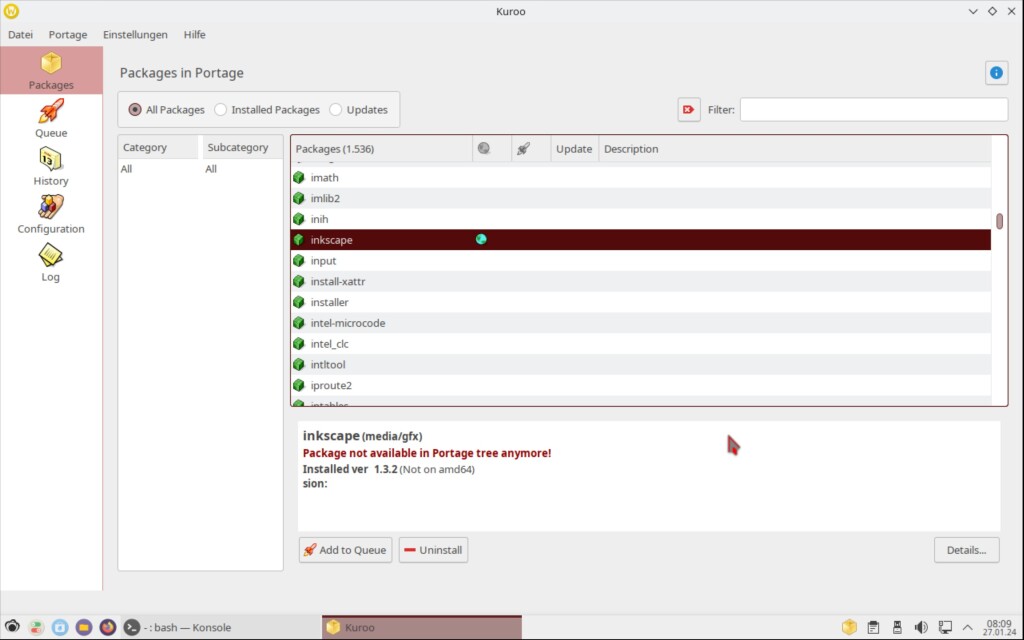
Weiteres
Redcore Linux, also Gentoo ist mit diesem System sehr einfach zu installieren und zu konfigurieren – Sie nutzen so ein aktuelles System, wahrscheinlich aktueller als Arch oder Manjaro, vor allem aber stabiler. Sie müssen jedoch damit rechnen, dass die Installation neuer Software (hier sind auch unterschiedliche Software-Versionen möglich) und das Aktualisieren etwas mehr Zeit erfordert – schließlich wird hier frisch kompiliert, also aus dem Quellcode installiert (dies kennen Sie aber auch, wenn Sie unter Manjaro Pakete aus dem AUR installieren). Die Installation von Inkscape dauerte etwa schon fünf Minuten in der virtuellen Maschine.
Über das Icon „Ask for help“ am Desktop kommen Sie über den Messenger Libera.Chat direkt an die Community und an die Entwickler, um so Hilfe zu bekommen:
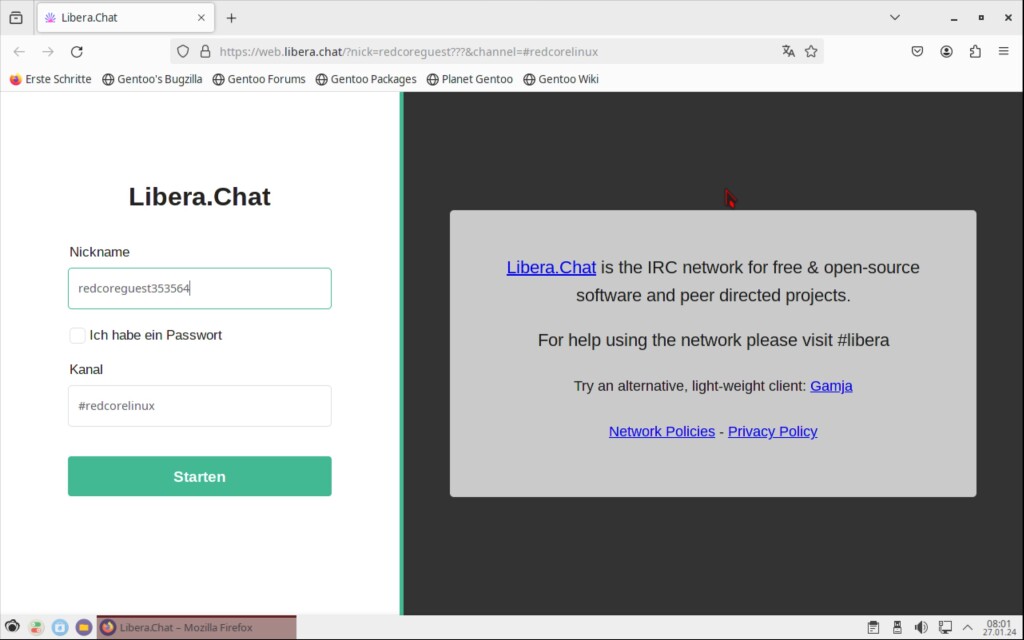
Die vollständige Dokumentation zu Redcore Linux finden Sie hier und die zu Gentoo unter Gentoo.
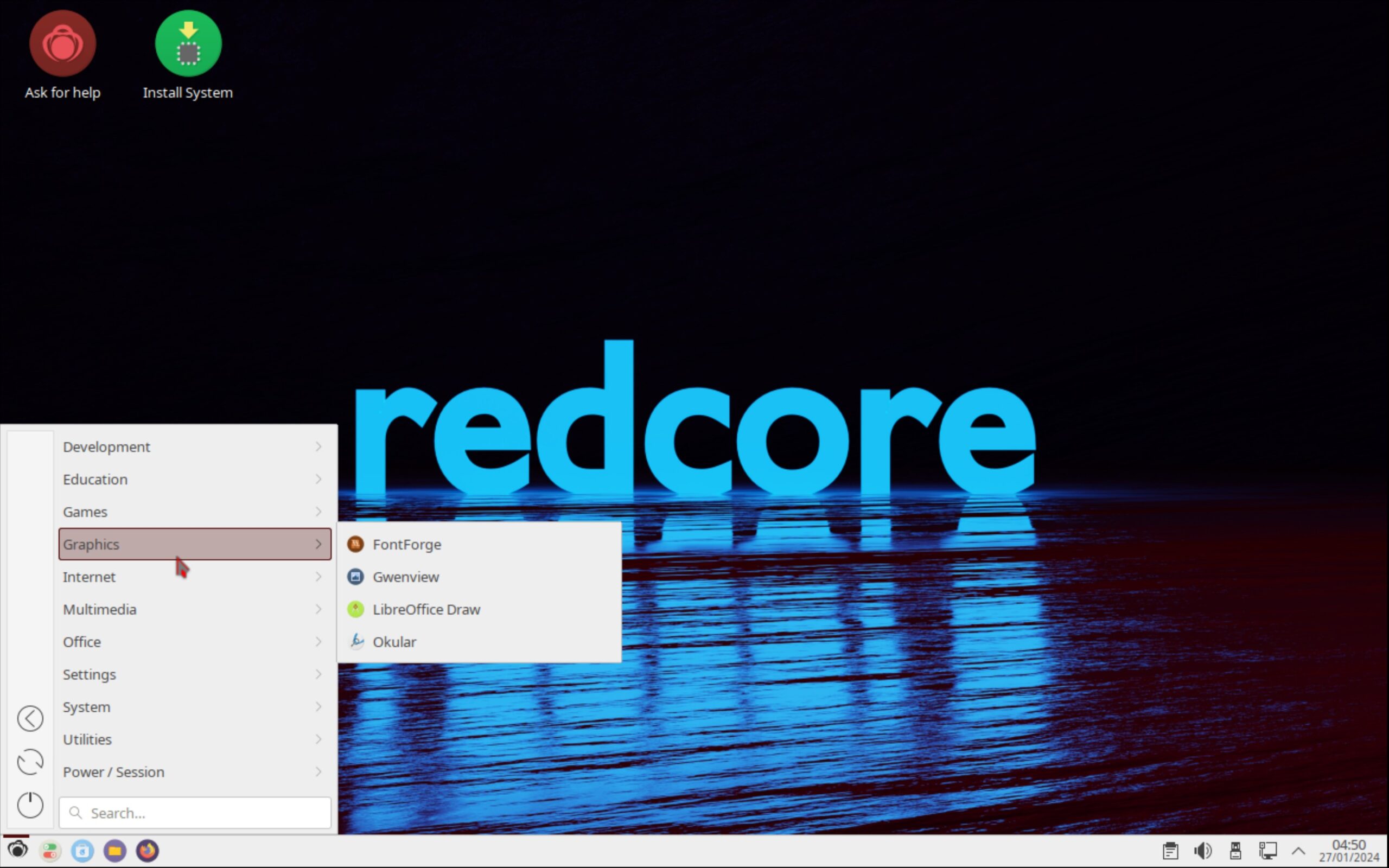


2 Reaktionen
Interessant, ich habe gestern Redcore auf einem Testrechner installiert und die dabei auftauchenden Fragen sind heute in der Linux-Bibel schon aufgelöst.
Ein herzliches Dankeschön an Robert.
Danke für den Tipp! Dank Redcore liess sich alles problemlos installieren: Drucker und Scanner waren auch kein Problem. Selbst der Textmaker NX lief im Handumdrehen. Da mir jedoch die Installation von Krita – der beschriebenen Installation von Inkscape folgend – über Emerge nicht gelang, schaute ich im Gentoo Handbuch nach. Dort wird vor gleichzeitiger Verwendung von Emerge und Sisyhus oder einer Vermengung von Beiden ausdrücklich gewarnt, da Sisyhus binäre Pakete verwende und nicht kompiliere. Habe also die Finger von weiteren Experimenten gelassen. Das System läuft in der Tat extrem stabil und auch KDE ist brav. 😉